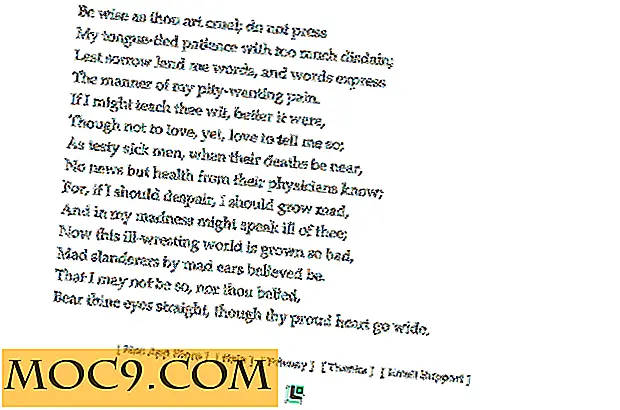Anpassa enkelt Firefox-utseende och känna med stilfullt
När programvara flyttas från skrivbordet till molnet spenderar vi mer och mer tid i webbläsare, med hjälp av alla typer av webbapps och -tjänster. Titta på samma webbplatser varje dag kan bli tråkigt riktigt snabbt. Visste du att du kan ändra utseendet på varje enskild webbplats du besöker?
Snyggt är ett populärt och otroligt kraftfullt tillägg för Firefox (och Chrome!) Som låter dig ändra hur olika webbplatser ser ut i din webbläsare. Naturligtvis ändrar Stylish inte webbplatser direkt på sina servrar, och det påverkar inte heller hur de ser ut till andra användare. ändringarna gäller endast lokalt. De är skrivna i CSS och fungerar mycket som begreppet skinn för stationära applikationer.
Snygga "skinn" kallas användarstilar, och bokstavligen tusentals av dem är gratis tillgängliga på den officiella Userstyles.org-webbplatsen. Det är dock också möjligt att skriva egna stilar, och det är inte för svårt.
Hur fungerar stiligt?
Du kan installera Stylish som alla andra Firefox-tillägg: från den officiella tilläggswebbplatsen eller från sidan about:addons genom att klicka på fliken "Lägg till tillägg". Snygg skapar en verktygsfältikon och menyn är tillgänglig genom att klicka på den. Alla användarstilar du har installerat eller skapat finns i fliken "Användarstilar" på sidan Add-ons.
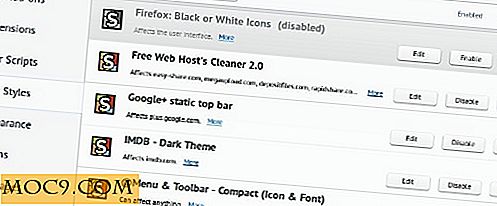
Här kan du redigera och tillfälligt inaktivera dem eller ta bort dem helt och hållet. Firefox kommer att meddela dig när det hittar en uppdatering för dina stilar, eftersom det kan göra det automatiskt för dem som installerades från Userstyles.org. Om du vill skapa egna stilar finns alternativen för det i stilig meny.

Eftersom användarformat är bitar av CSS, kan de endast påverka elementen i gränssnittet som CSS tillåter nämligen teckensnitt, färger, transparens, bilder och arrangemang av element på en webbsida. Innan du skriver ditt första snygga skript, kan det vara en bra idé att lära känna de typerna av stilar som stöds av Stylish.
Typ av användarstilar
Det finns tre typer av användarstilar: App, Global och Site.
- Appstilar ändrar Firefox självt utseende medan de inte är lika mångsidiga som Firefox-teman, kan du använda dem för att ändra utseendet på tomma flikar och snabbvalsknappar, anpassa startsidan, ändra färg och storlek på rullningsfält och några andra delar i webbläsarfönstret.
- Globala format påverkar alla webbplatser du besöker från webbläsaren de är installerade i. De ändrar vanligtvis teckensnitt, ändrar text och bakgrundsfärger, eller omvandlar markören.
- Webbplatsstorlekar är de mest populära, och de gäller för enskilda webbplatser, specifika webbadresser, domäner eller underdomäner. Ändringarna sträcker sig från enkla teckensnitt och färgjusteringar för att komplettera utseendet. Webbplatsstorlekar används ofta av nostalgiska personer som "hatar" den nya YouTube- eller Facebook-omkonstruktionen, men de är också användbara för att gömma annonser, sociala medier och överlagringar.
Om du klickar på alternativet "Skriv ny stil" i den snygga menyn öppnas redigeraren. Det finns två redigeringslägen: Orion (bilden nedan) och standard som kan aktiveras genom att ändra värdet extensions.stylish.editor till 1 i about:config .

Varje användarstil börjar med @namespace-deklarationen, följt av url(http://www.website.com); . Webbplatsspecifika stilar innehåller också en @ -moz-dokumentregel, som kan ta en av fyra typer ( url, url-prefix, domain, regexp ) beroende på om du vill påverka alla webbadresser på en domän eller bara den angivna . När du definierar webbadresser kan du inte använda jokertecken (till exempel kan du inte skriva domain(*.website.com) ), men regelbundna uttryck med jokertecken är tillåtna. Den snygga wikisidan på GitHub innehåller mer information om hur du ställer in en användarstil.
För att bestämma vilka delar av en webbplats som ska inkluderas i användarstilen kan du förlita dig på Firefox Web Developer-verktyg. mer specifikt inspektören som du kommer åt genom att trycka på "Ctrl + Shift + C". I konsolen som öppnas längst ner i fönstret kan du välja olika delar av en webbplats, kolla deras namn och kopiera den nödvändiga koden till din användarstil på redigeringsfliken.
Om du inte vill ändra något riktigt specifikt eller tillämpa en stil på någon obskyr webbplats, finns det en bra chans att du hittar den exakta stilen du letar efter i Userstyles.org-samlingen. Deras stilar omfattar de mest populära sociala medierna, nyhetsportalerna och webbapparna. Även om det finns några smärtsamma dåliga exemplar (främst i Tumblr-kategorin) är de flesta användarstilarna vackra, helt funktionella och ofta uppdaterade. Här är några rekommendationer för att komma igång.
Appstilar
Enkel startsida - en anpassningsbar about:home hemstil med valfri animerad logotyp.

Colorize Firefox-knappar - ger lite färg till den nya Firefox-menyn.

Firefox Panorama Metro - gör dina Firefox-flikar i panoramabilden (Alla flikar) ser ut som Metro UI-plattor från Windows 8.

Testa även Australis rundade små flikar om du vill ändra formen och storleken på flikar i fliken.
Globala stilar
Global Dark Style - gör alla webbplatser mörka så att de passar bra med ditt mörka Firefox- eller skrivbordstema. På samma sätt tvingar Global Font Size alla webbplatser att följa inställningarna för din webbläsarens teckensnitt.

Webbplatsstilar
Perfekt Facebook-tema - en av många fantastiska Facebook-ansiktslyftningar på Userstyles.org.

Minimal Twitter och Tweetdeck Metro Light ger bäst av Material Design och Metro UI till dina favoritwebapps.

Andra sociala medier:
Reddit Revamped - en minimalistisk redesign av Reddit som gör det mindre rotigt och trevligare att läsa.
Tumblr, The Old Design - för alla Tumblr-användare olyckliga över det nya utseendet.
Kom ihåg Goodreads och dess gammaldags atmosfär? Goodreads Personalized gör det ser mycket modernare ut.

För förbättrad läsbarhet på Wikipedia, försök Wikipedia Minimalistisk och Wikipedia läsbar avskrivning.
Med Trello Clear och Trello Ultimate Flat behöver du inte en Pro-version för att anpassa din favoritproduktivitetsapp.

Sist men inte minst, med Stylish kan du göra Gmail och Google Search ser ut som Outlook:


Tycker du om att anpassa din webbläsare? Har du provat snyggt? Låt oss veta om andra coola och användbara Snygga skript i kommentarerna.